电脑图标变宽了怎么还原 电脑桌面图标变大了怎么恢复正常
更新时间:2023-12-16 16:51:29作者:yang
当我们使用电脑时,有时不经意间会发现桌面上的图标变得异常宽大,这不仅影响了我们的使用体验,还可能导致桌面变得凌乱不堪,当电脑桌面图标变大了,我们该如何恢复正常呢?下面我们将介绍一些简单有效的方法,帮助您解决这个问题。无论是通过调整显示设置,还是通过特定快捷键,相信您都能迅速恢复到您满意的桌面图标大小。让我们一起来了解吧!
方法如下:
1.在桌面空白处单击右键。
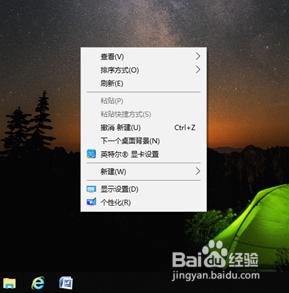
2.点击【查看】,发现“大图标”前面有个点,也就是说选择了大图标。
点击【中等图标】,将图标大小更改为中等。这时我们发现桌面的图标就恢复正常大小了。
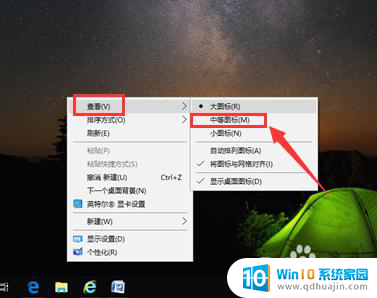
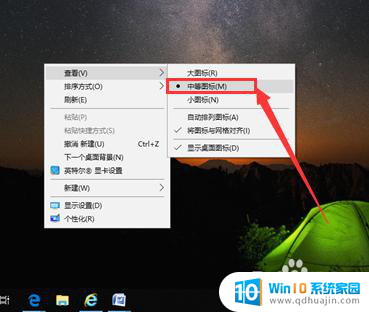
以上就是电脑图标变宽了怎么还原的全部内容,如果遇到这种情况,你可以按照以上步骤解决,非常简单快速。
电脑图标变宽了怎么还原 电脑桌面图标变大了怎么恢复正常相关教程
热门推荐
电脑教程推荐
- 1 笔记本电脑刚开机就自动关机是怎么回事 笔记本电脑开机后几秒钟自动关机
- 2 笔记本电脑联想指纹锁 联想笔记本指纹设置步骤
- 3 如何看网吧电脑配置 网吧电脑怎么查看硬件配置
- 4 桌面上打电话键不见了怎么办 手机通话图标不见了怎么办
- 5 微信的桌面壁纸怎么换 微信主页壁纸设置方法
- 6 电脑怎么重新获取ip地址 电脑如何重新获取IP地址
- 7 电脑上怎么打开360免费wifi 360免费wifi电脑版功能介绍
- 8 笔记本玩游戏时cpu温度多少正常 笔记本电脑打游戏CPU温度多高算正常
- 9 插入u盘在电脑上怎么打开 U盘插入电脑后如何安全退出
- 10 笔记本无法识别移动硬盘 移动硬盘插入电脑无法识别怎么处理
win10系统推荐
- 1 萝卜家园ghost win10 64位家庭版镜像下载v2023.04
- 2 技术员联盟ghost win10 32位旗舰安装版下载v2023.04
- 3 深度技术ghost win10 64位官方免激活版下载v2023.04
- 4 番茄花园ghost win10 32位稳定安全版本下载v2023.04
- 5 戴尔笔记本ghost win10 64位原版精简版下载v2023.04
- 6 深度极速ghost win10 64位永久激活正式版下载v2023.04
- 7 惠普笔记本ghost win10 64位稳定家庭版下载v2023.04
- 8 电脑公司ghost win10 32位稳定原版下载v2023.04
- 9 番茄花园ghost win10 64位官方正式版下载v2023.04
- 10 风林火山ghost win10 64位免费专业版下载v2023.04